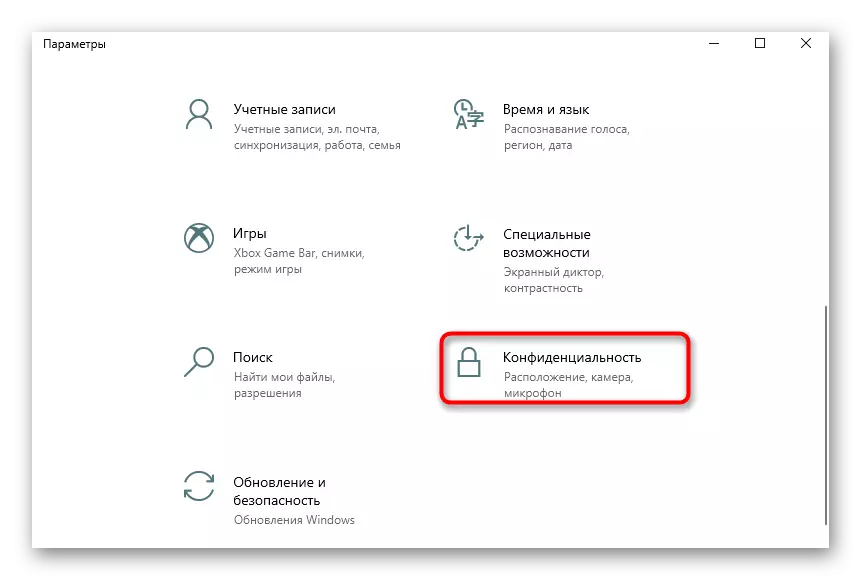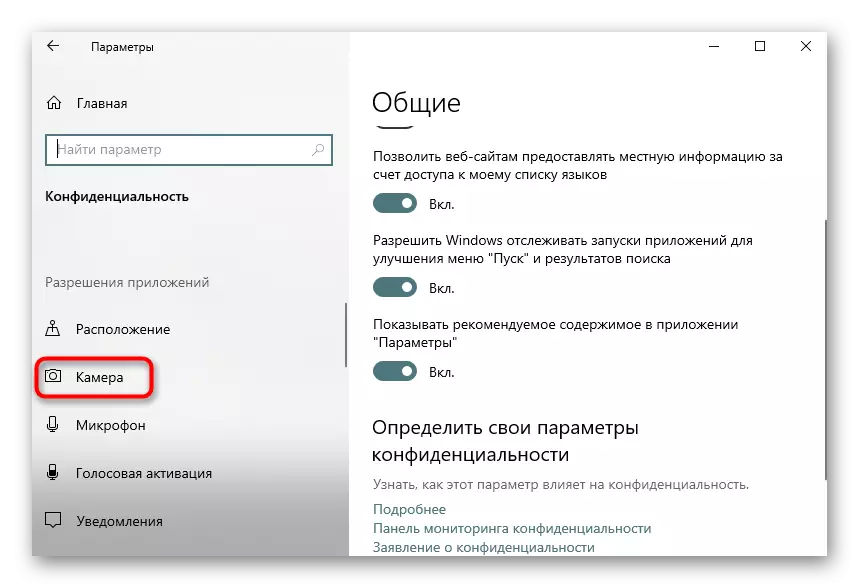طریقہ 1: CODETWO QR کوڈ ڈیسک ٹاپ ریڈر اور جنریٹر
اگر آپ مکمل سافٹ ویئر میں دلچسپی رکھتے ہیں جو تمام قسم کے QR کوڈز سکیننگ کی حمایت کرتے ہیں، اور ساتھ ساتھ آپ کو تصاویر کے طور پر تخلیق اور بچانے کی اجازت دیتا ہے، سب سے پہلے CODETWO QR کوڈ ڈیسک ٹاپ ریڈر اور جنریٹر پر توجہ دینا. اس میں موجودہ کوڈ کو اسکیننگ کا اصول انتہائی آسان ہے.
- شروع کرنے کے لئے، Codetwo QR کوڈ ڈیسک ٹاپ ریڈر اور جنریٹر کو سرکاری سائٹ سے ڈاؤن لوڈ کریں اور اپنے کمپیوٹر پر انسٹال کریں. پہلی لانچ کے بعد، آپ کوڈ سکین کا طریقہ منتخب کرسکتے ہیں: کمپیوٹر اسکرین، ویب کیم، ایک فائل یا کلپ بورڈ سے.
- جب اسکرین سے سکیننگ، آپ کو اس علاقے کا انتخاب کرنا چاہئے، مثال کے طور پر، ایک کھلی سائٹ پر جہاں QR کوڈ شامل ہے. اس کے بعد، یہ سافٹ ویئر میں فوری طور پر شامل کیا جائے گا، اور ڈسریٹ شدہ متن ذیل میں دکھایا جائے گا.
- ویب کیم کا استعمال کرتے ہوئے، اسے لازمی علاقے میں لایا جائے گا اور "اسکرین شاٹ لے لو" پر کلک کریں.
- اگر QR کوڈ کمپیوٹر پر ایک تصویر کے طور پر ذخیرہ کیا جاتا ہے تو، "فائل فائل" کے بٹن پر کلک کریں.
- "ایکسپلورر" ونڈو میں جو ظاہر ہوتا ہے، بائیں ماؤس کے بٹن کے ساتھ اس پر تصویر اور ڈبل کلک کریں.
- مواد کو فوری طور پر کم فیلڈ میں ڈوڈڈ فارم میں ظاہر ہوتا ہے.
- اگر ضرورت ہو تو، نتیجے میں متن اس کو اجاگر کرکے کاپی کیا جاسکتا ہے اور Ctrl + C مجموعہ، یا بٹن کے ذریعہ خود کو لکھا ہے.


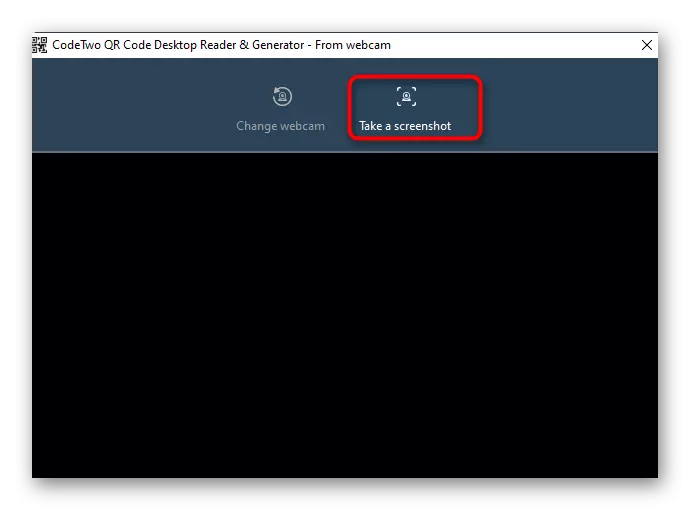
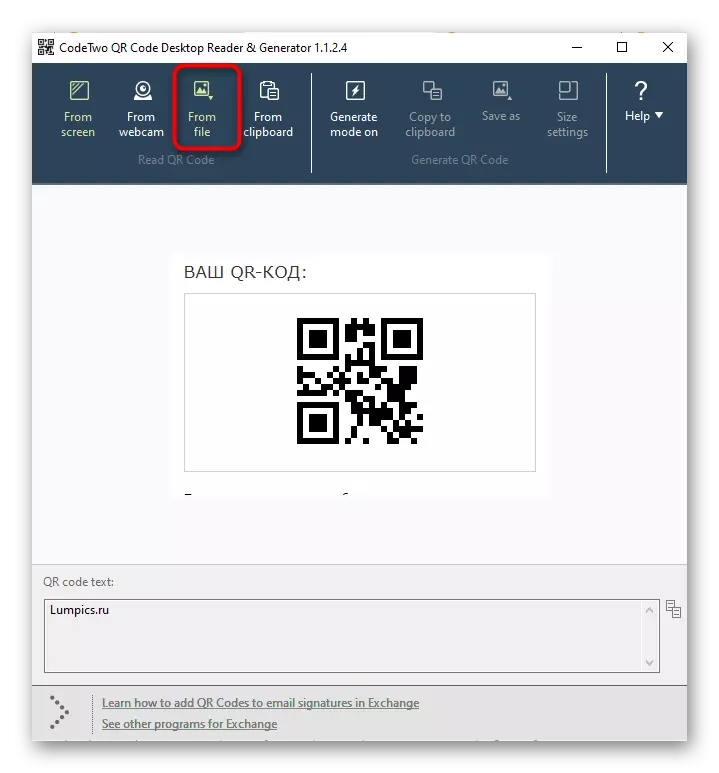
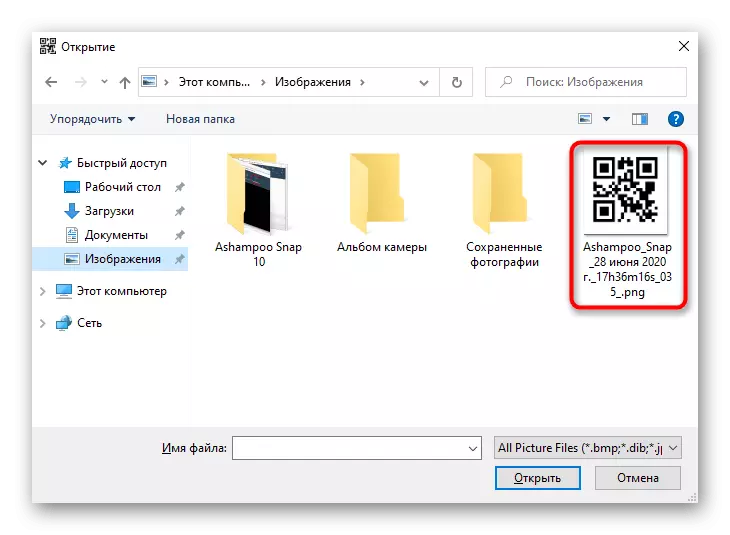

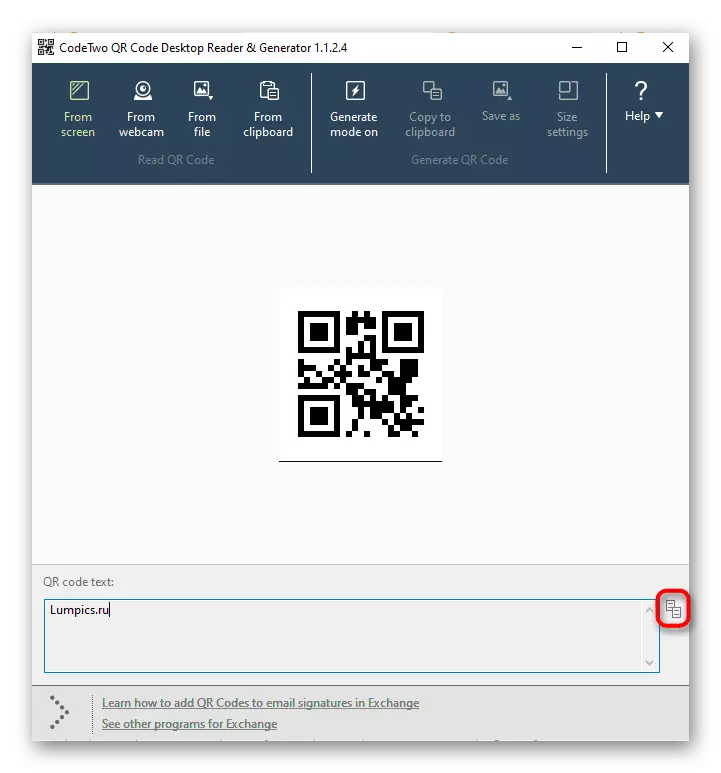
طریقہ 2: بارکوڈ اسے پڑھیں!
ضمیمہ بارکوڈ اسے پڑھتے ہیں! ونڈوز 10 سافٹ ویئر کے تحت سٹائلائز کرنے کے لئے تلاش کرنے والوں کے لئے موزوں ہے جو QR کوڈ کی اہم سکیننگ افعال اور ڈرائیونگ کو انجام دیتا ہے. آپ اسے مائیکروسافٹ اسٹور سے براہ راست ڈاؤن لوڈ کرسکتے ہیں، جس کے بعد یہ فوری طور پر استعمال کرنا شروع کر سکتے ہیں.
- "شروع" کھولیں اور اس کے ذریعہ مائیکروسافٹ اسٹور کی درخواست کو چلائیں.
- شروع کرنے کے بعد، تلاش کے بار کا استعمال کریں، وہاں بارکوڈ تلاش کریں!.
- "حاصل" پر کلک کرکے ڈاؤن لوڈ شروع کریں.
- کامیاب تنصیب کے بعد، پروگرام چلائیں.
- ایکشن مینو میں، "ریڈر" کو منتخب کریں اور ایک ویب کیم کا استعمال کرتے ہوئے کوڈ پڑھیں. بدقسمتی سے، بارکوڈ سے پتہ لگانے کے دیگر طریقوں نے اسے پڑھا! نہیں.
- اب آپ اپنے آپ کو کوڈ کے مواد کے ساتھ واقف کر سکتے ہیں، اسے حذف کریں، انٹرنیٹ کے ذریعہ تلاش یا نیچے پینل کا استعمال کرتے ہوئے کلپ بورڈ پر کاپی کریں. اگر آڈیو اس میں خفیہ کردہ ہے تو، یہ درخواست اسے دوبارہ پیش کرے گی.
- "تاریخ" سیکشن کے ذریعہ پہلے سکینڈ شدہ QR کوڈ براؤز کریں.
- پہلے ہی ختم ہونے والے ڈسنگنگ کے ساتھ تصاویر کی ایک فہرست دکھاتا ہے.

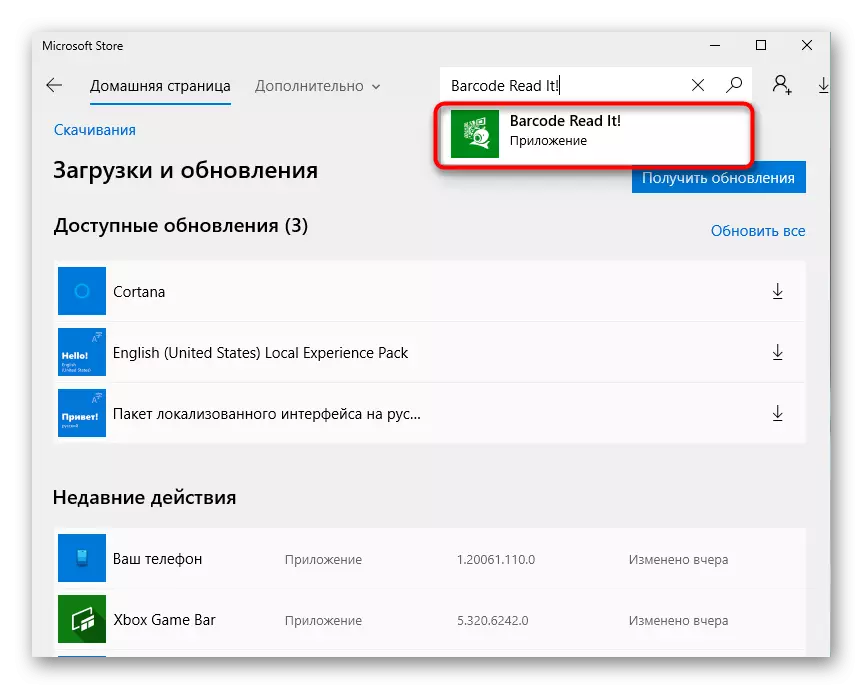

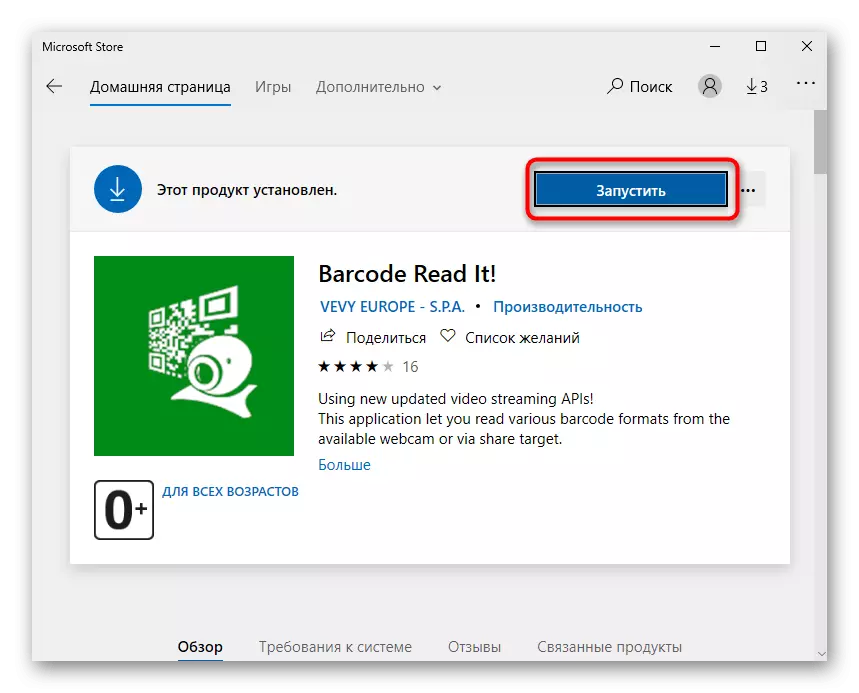

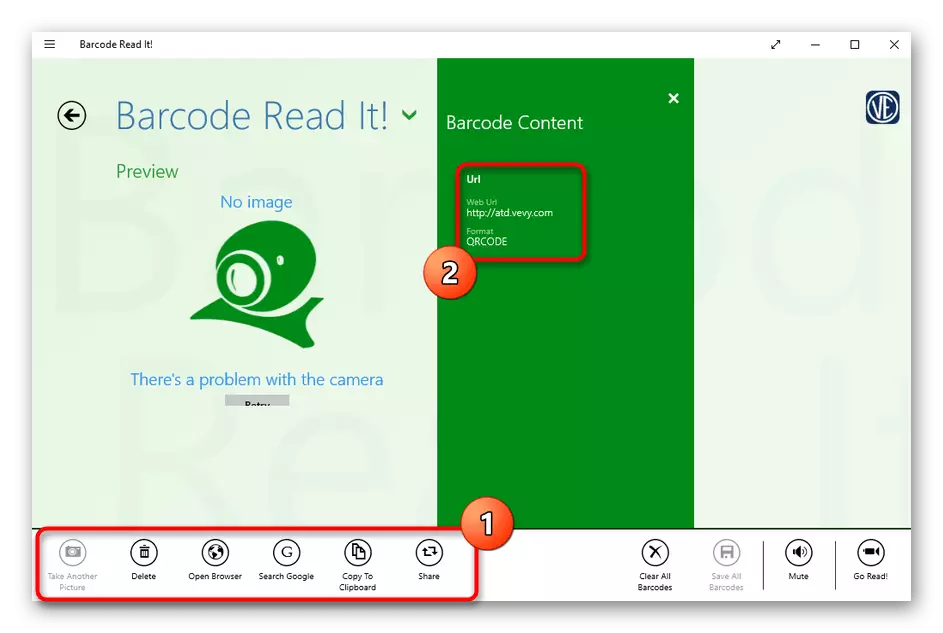
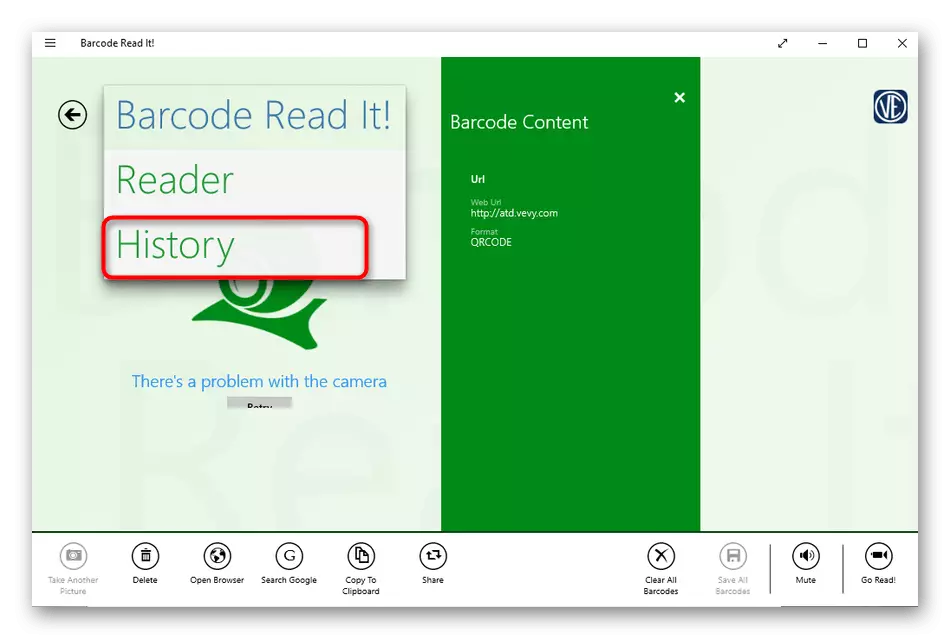
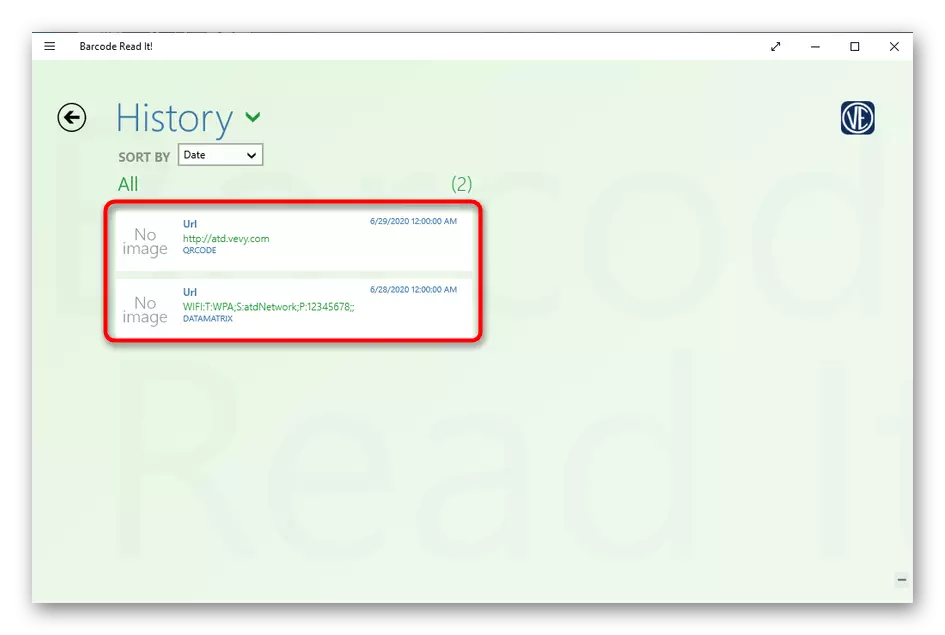
طریقہ 3: ونڈوز 10 کے لئے QR کوڈ
ونڈوز 10 کے لئے QR کوڈ - ایک اور آلے، ڈاؤن لوڈ، اتارنا یہ صرف سرکاری اسٹور مائیکروسافٹ کے ذریعے ممکن ہوسکتا ہے. یہ پہلے سے ہی دو مختلف سکیننگ طریقوں کی حمایت کرتا ہے، اور اگر آپ لازمی طور پر کوڈ پیدا کرنے کی اجازت دیتا ہے.
- اسی طرح، جیسا کہ یہ آخری انداز میں دکھایا گیا تھا، ایک مائیکروسافٹ اسٹور کھولیں، وہاں ونڈوز 10 کے لئے QR کوڈ تلاش کریں اور اسے انسٹال کریں.
- اگر سکیننگ ویب کیم کے ذریعہ ہوتا ہے تو، "اسکین QR کوڈ" کا اختیار منتخب کریں.
- کیمرے تک رسائی کی توثیق کریں.
- توجہ مرکوز میں QR کوڈ کو رکھیں، اور پروگرام خود کو ایک تصویر بنائے گا.
- ایک فائل کی شکل میں کوڈ کو بچانے کے بعد، آپ کو "فائل سے QR کوڈ پڑھیں" پر کلک کرنے کی ضرورت ہوگی.
- اس کے بعد، "تصویر منتخب کریں" پر کلک کریں.
- "ایکسپلورر" میں، اسے تلاش کریں اور مناسب تصویر کا انتخاب کریں، اور ڈاؤن لوڈ کے بعد نتیجہ پڑھیں.
- اسی اصول کی طرف سے، جیسا کہ پچھلے پروگرام میں تھا، آپ مرکزی مینو میں "آپ کی QR کی تاریخ" کے بٹن پر کلک کرکے ونڈوز 10 کے لئے QR کوڈ میں تاریخ دیکھ سکتے ہیں.

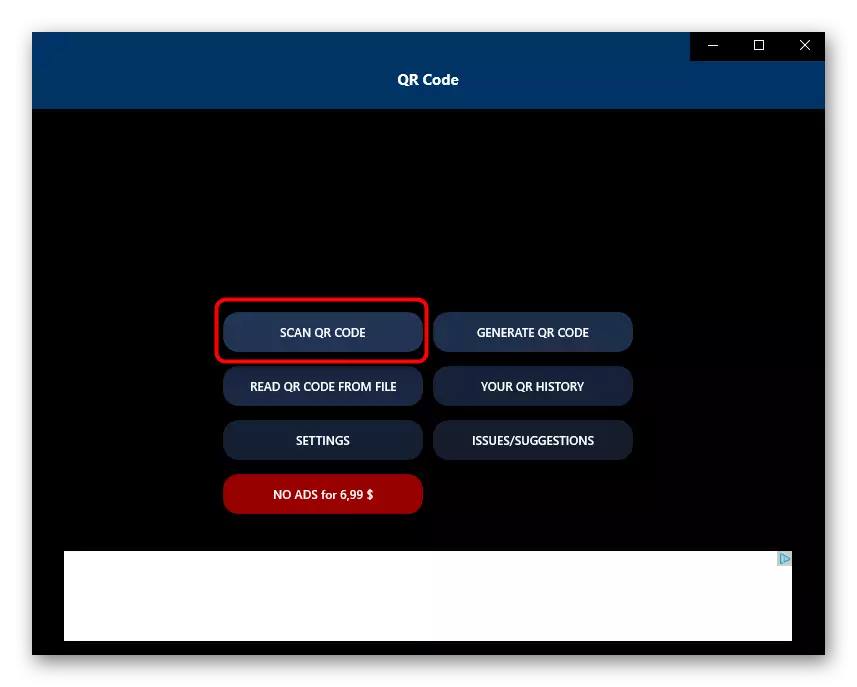

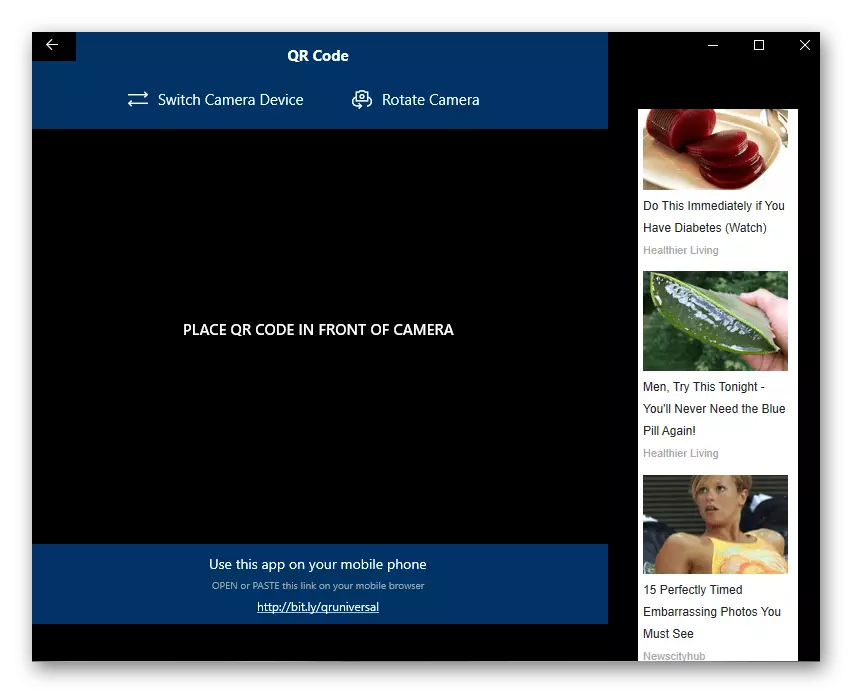
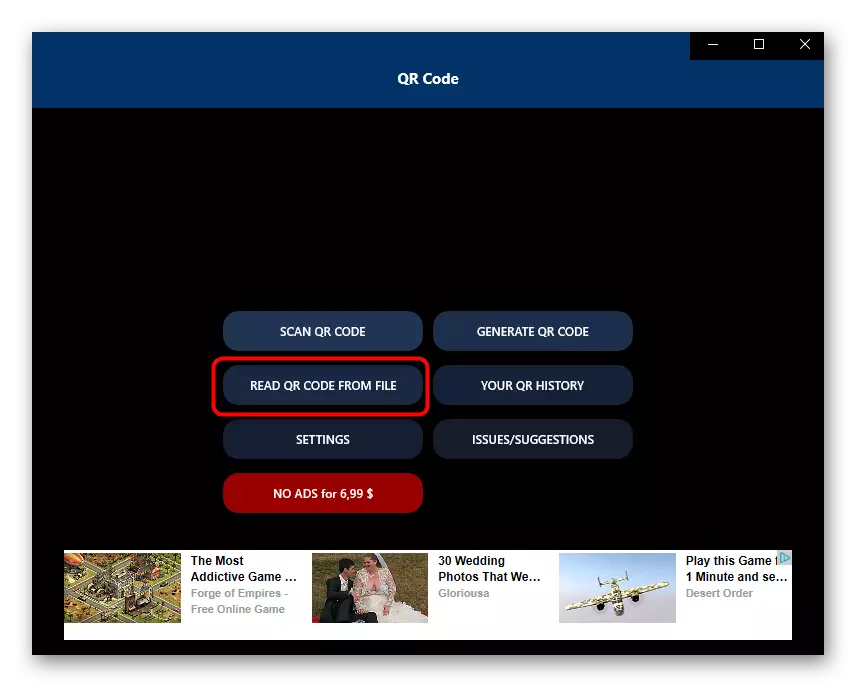
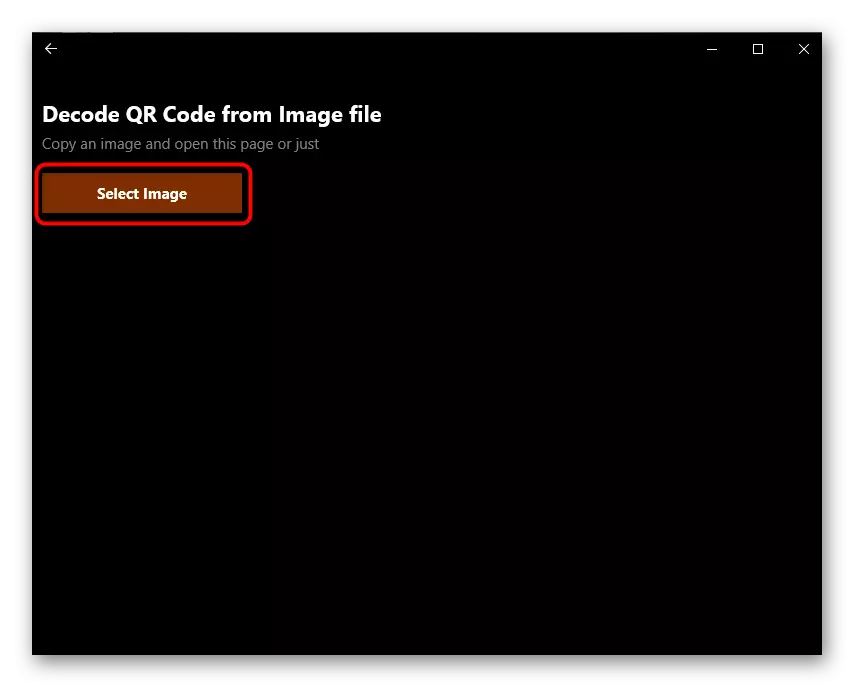
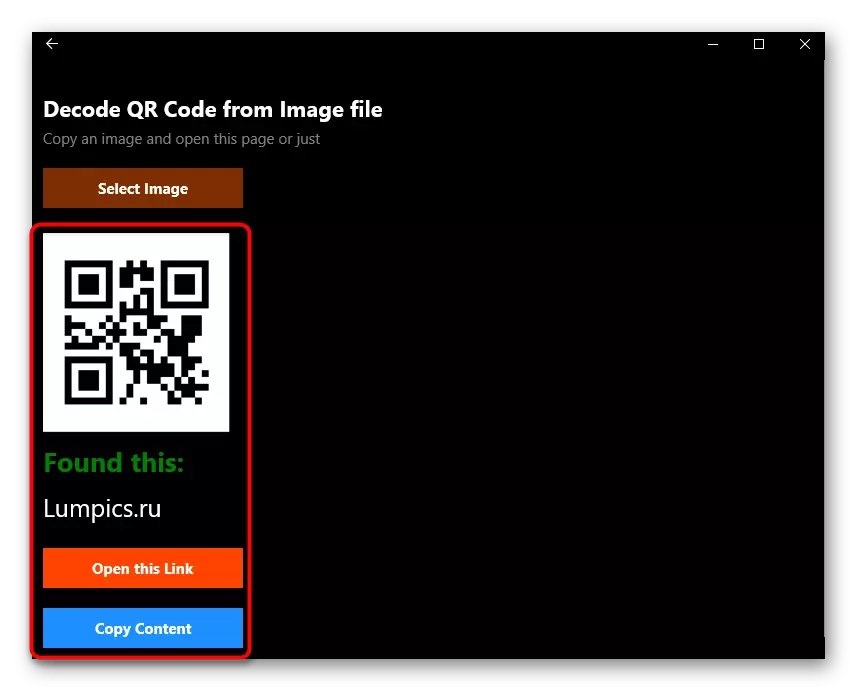
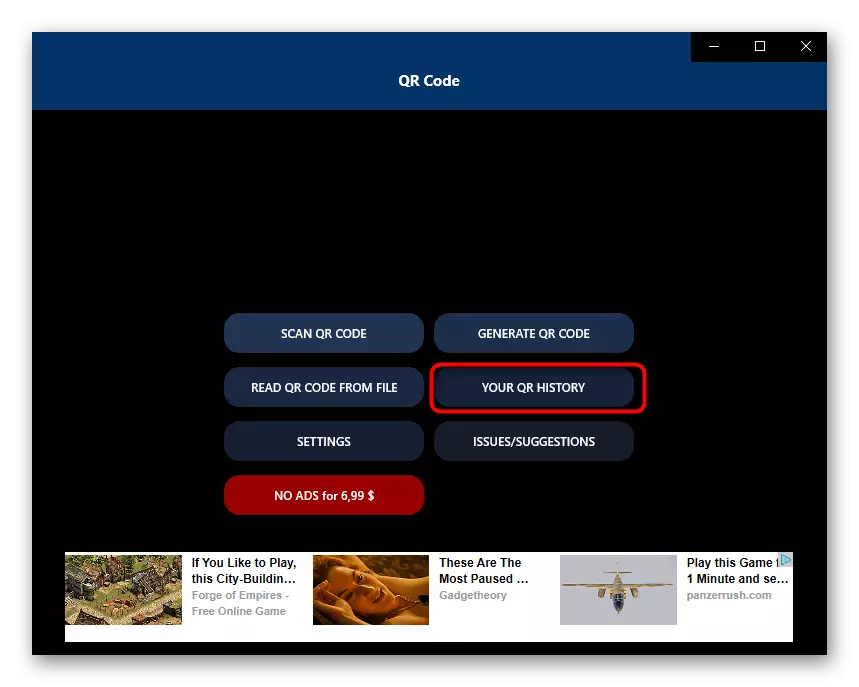
دیگر اسی طرح کے پروگرام ہیں جو مندرجہ بالا فیصلوں سے ان کی فعالیت سے عملی طور پر مختلف ہیں. اگر آپ مثال کے طور پر مناسب سافٹ ویئر کو تلاش کرنے میں ناکام رہے تو، آپ ہماری ویب سائٹ پر کچھ جائزہ لینے کی طرح کرسکتے ہیں، جو ذیل میں دیئے گئے لنک سے نیچے ہے.
مزید پڑھیں: QR کوڈ پڑھنے کے لئے حوالہ جات
طریقہ 4: آن لائن خدمات
کبھی کبھی صارف کو صرف ایک QR کوڈ کو اسکین کرنے کی ضرورت ہے، لہذا تنصیب زیادہ سے زیادہ حل نہیں ہے. اس طرح کے حالات میں، ویب کیم کا استعمال کرتے ہوئے یا فائل سے کوڈ کو ڈاؤن لوڈ کرکے خصوصی سائٹس کا استعمال کرنا بہتر ہے. اسی طرح کے سائٹس کے ساتھ بات چیت کی تفصیلی وضاحت ذیل میں حوالہ کی طرف سے ہماری ویب سائٹ پر علیحدہ مضمون میں پایا جا سکتا ہے.مزید پڑھیں: QR کوڈز کی آن لائن اسکین
کیمرے تک رسائی کے ساتھ مسائل کو حل کرنا
آخر میں، آپ کو سب سے زیادہ مسلسل مسئلہ کو الگ کرنے کی ضرورت ہے جس کے ساتھ صارفین کو سافٹ ویئر کے ذریعہ QR کوڈ کو اسکین کرنے کی کوشش کرتے وقت صارفین کا سامنا کرنا پڑتا ہے. یہ حقیقت یہ ہے کہ ڈیفالٹ ایپلی کیشن کیمرے تک رسائی نہیں ہے، لہذا یہ ایک تصویر حاصل کرنے کے لئے ناممکن ہے. اس صورت میں، آپ کو مندرجہ ذیل کی اجازتوں کو دستی طور پر ایڈجسٹ کرنے کی ضرورت ہوگی:
- "شروع" کھولیں اور وہاں سے "پیرامیٹرز" سے جائیں.
- "رازداری" سیکشن کو منتخب کریں.
- بائیں مینو کے ذریعہ، کیمرے کے نقطہ نظر میں منتقل.
- فہرست میں، ضروری درخواست تلاش کریں اور سلائیڈر کو "پر" ریاست میں منتقل کریں.